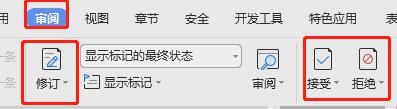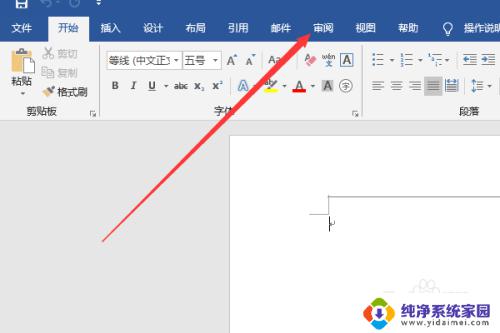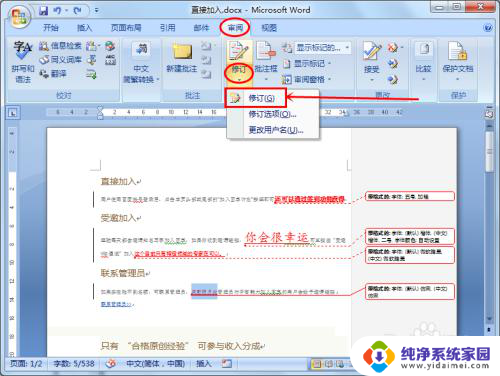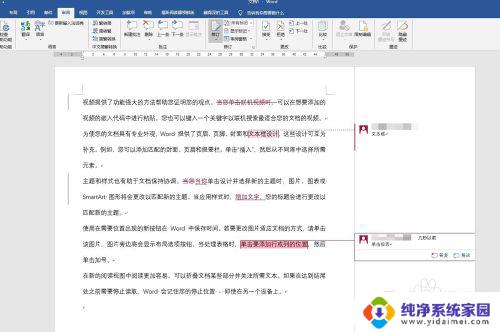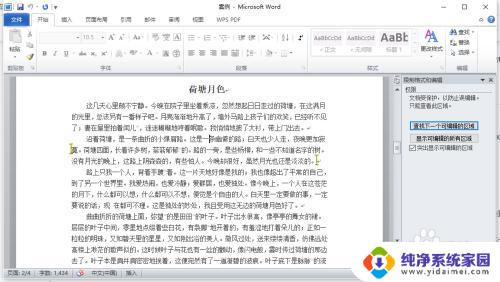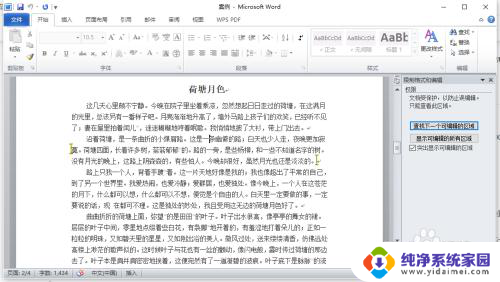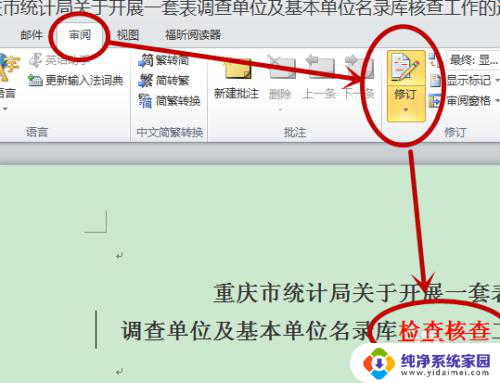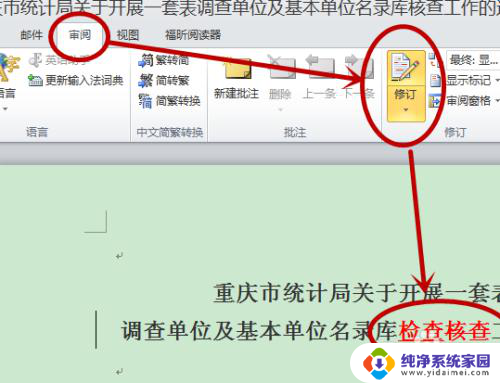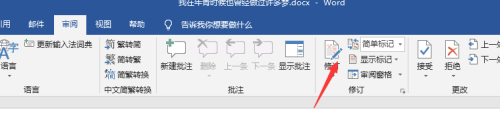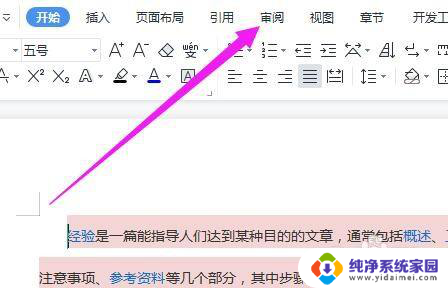怎么关闭word修订模式 Word文档如何取消修订模式
更新时间:2023-12-27 09:41:07作者:yang
在使用Word文档编辑时,我们经常会遇到修订模式的情况,修订模式可以方便多人协同编辑和审阅文档,但有时也可能会造成不便。如何关闭Word修订模式呢?取消修订模式的方法有很多种,我们可以通过简单的操作来实现。在本文中将介绍一些有效的关闭修订模式的方法,帮助大家更好地使用Word文档编辑功能。无论是需要个人编辑还是与他人协同编辑,掌握这些技巧都将对我们的工作和学习带来极大的便利。
方法如下:
1.使用Word打开文档;
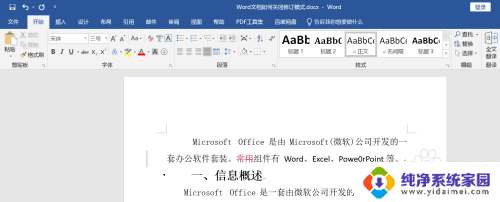
2.点击菜单栏“修订”选项菜单;
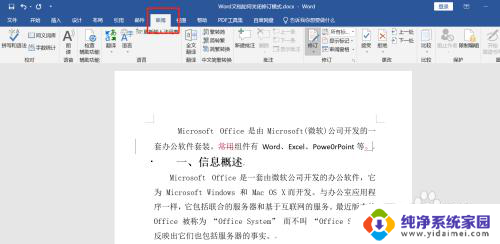
3.依次点击菜单栏“修订”-“修订”按钮,即可关闭文档修订模式恢复编辑状态。
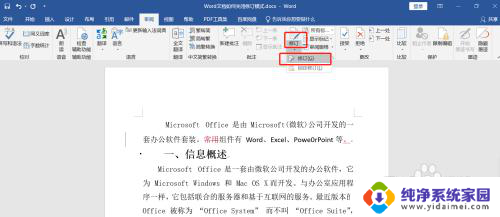
以上就是如何关闭Word修订模式的全部内容,如果还有不清楚的用户,可以参考以上小编的步骤进行操作,希望对大家有所帮助。